Notitie
Voor toegang tot deze pagina is autorisatie vereist. U kunt proberen u aan te melden of de directory te wijzigen.
Voor toegang tot deze pagina is autorisatie vereist. U kunt proberen de mappen te wijzigen.
In deze quickstart leert u hoe u uw eerste WordPress-site maakt en implementeert in Azure App Service met Azure Database for MySQL - Flexible Server met behulp van het WordPress Azure Marketplace-item van App Service. In deze quickstart wordt gebruikgemaakt van de Standard-laag voor uw app en een Burstable,B2s-laag voor uw database en worden kosten in rekening gebracht voor uw Azure-abonnement. Ga voor prijzen naar App Service- en Azure Database for MySQL-prijzen, prijzen voor Content Delivery Network en Prijzen voor Azure Blob Storage. Meer informatie over WordPress op App Service vindt u in het overzicht.
U hebt een Azure-account met een actief abonnement nodig om deze quickstart te voltooien. Gratis een account maken
WordPress-site maken met behulp van Azure Portal
Als u wilt beginnen met het maken van de WordPress-site, bladert u naar https://portal.azure.com/#create/WordPress.WordPress.
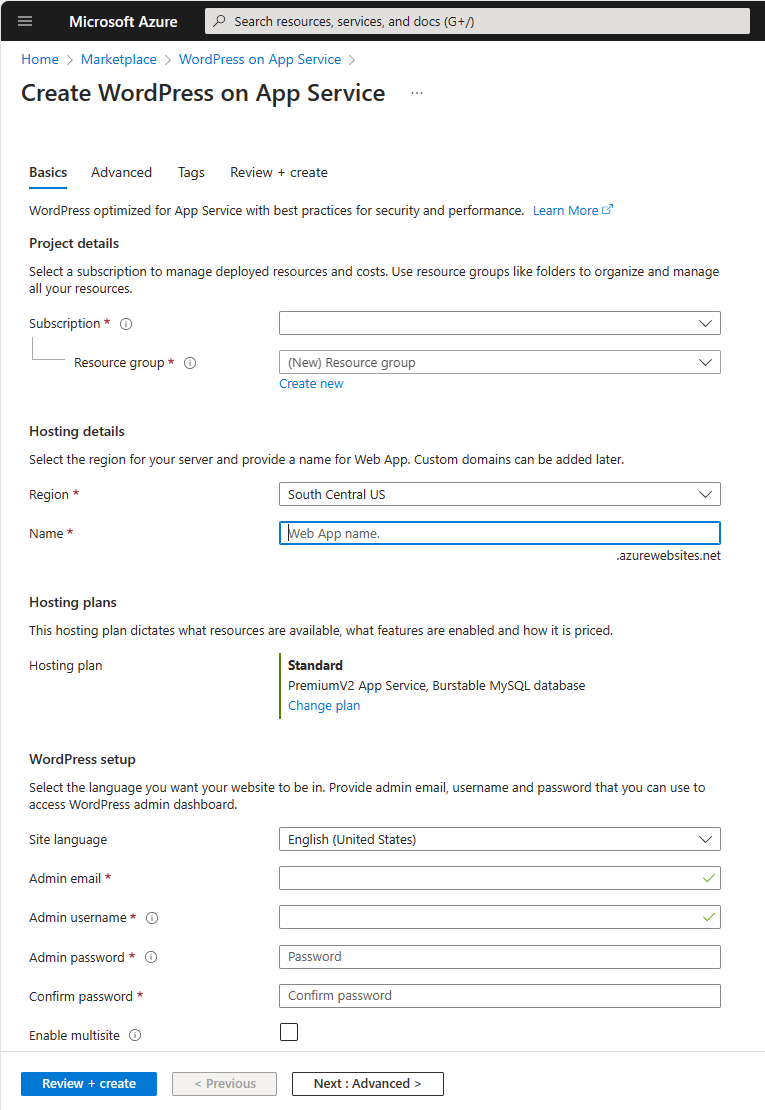
Controleer op het tabblad Basisinformatie onder Projectdetails of het juiste abonnement is geselecteerd. Selecteer Nieuwe resourcegroep maken en typ
myResourceGroupin als naam.Selecteer onder Hostingdetails een regio waaruit u uw app wilt leveren en typ vervolgens een wereldwijd unieke naam voor uw web-app. Selecteer Standard onder Hostingabonnementen. Selecteer Plan wijzigen om functies en prijsvergelijkingen weer te geven.
Kies onder WordPress-instellingen de gewenste sitetaal en typ vervolgens een e-mailadres, gebruikersnaam van beheerder en beheerderswachtwoord. Het e-mailadres van de beheerder wordt alleen gebruikt voor aanmelding met WordPress-beheerdersrechten.
(Optioneel) Selecteer het tabblad Invoegtoepassingen . Aanbevolen instellingen (inclusief beheerde identiteit) zijn standaard al ingeschakeld. Schakel de selectievakjes uit als u niet bekend bent met deze instellingen. Zie WordPress-invoegtoepassingen configureren voor meer informatie.
Selecteer het tabblad Controleren en maken . Nadat de validatie is uitgevoerd, selecteert u de knop Maken onderaan de pagina om de WordPress-site te maken.

Blader naar de URL van uw site en controleer of de app correct wordt uitgevoerd. Het laden van de site kan enkele minuten duren. Als u een foutbericht ontvangt, wacht u een paar minuten en vernieuwt u de browser.
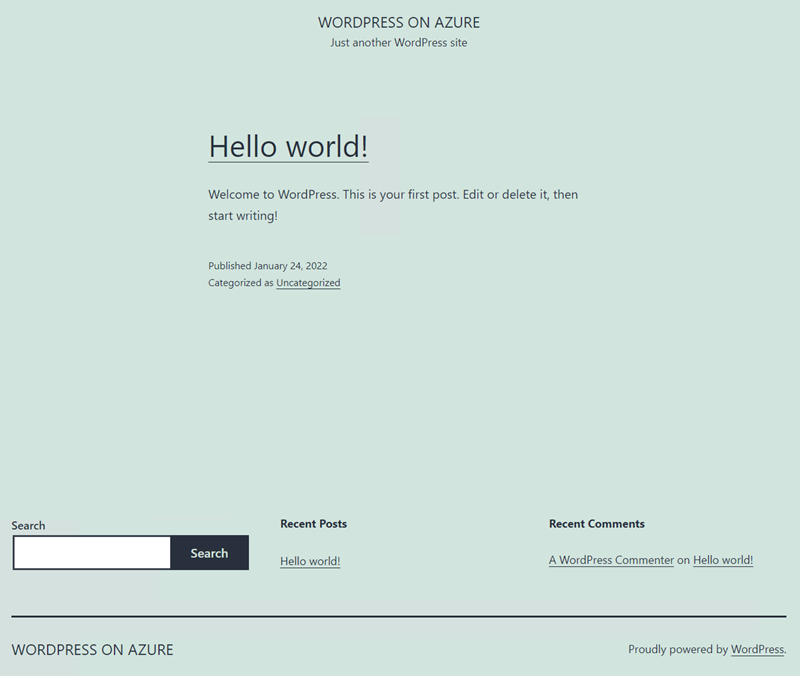
Voor toegang tot de WordPress-beheerpagina bladert u naar
/wp-adminen gebruikt u de referenties die u hebt gemaakt in de installatiestap van WordPress.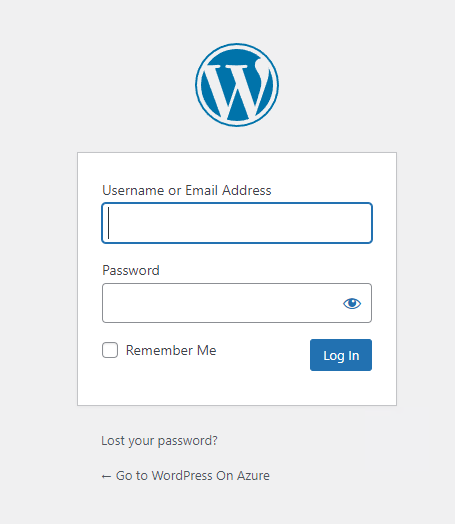
De middelen opschonen
Wanneer u deze niet meer nodig hebt, kunt u de resourcegroep, App Service en alle gerelateerde resources verwijderen.
Klik op de overzichtspagina van uw App Service op de resourcegroep die u hebt gemaakt in de stap WordPress-website maken met de Azure portal.
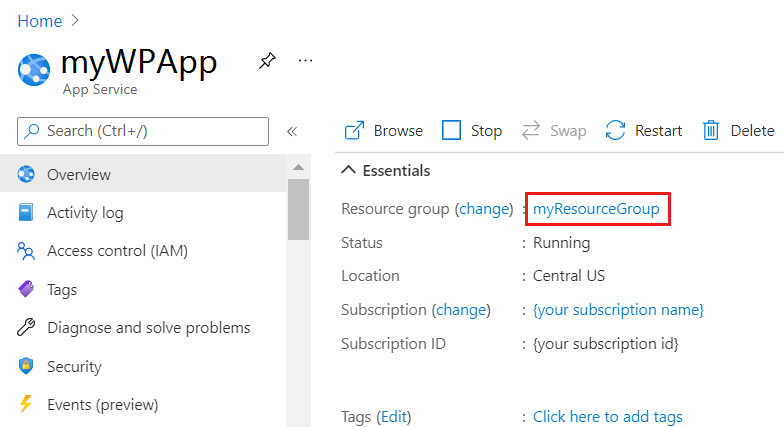
Selecteer op de pagina resourcegroep de optie Verwijder resourcegroep. Bevestig de naam van de resourcegroep om het verwijderen van de resources te voltooien.
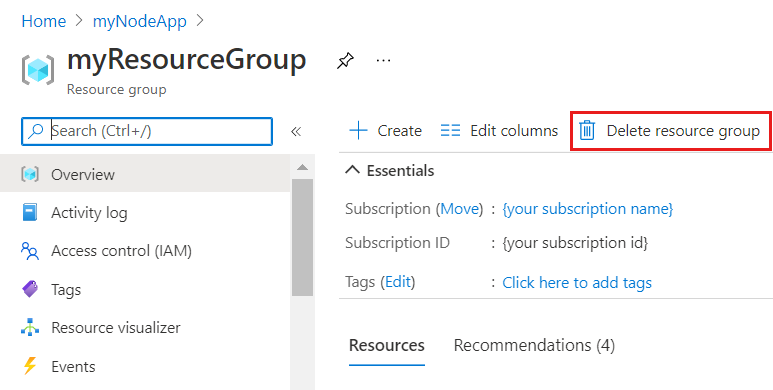
WordPress-invoegtoepassingen configureren
Op het tabblad Invoegtoepassingen zijn aanbevolen instellingen al standaard ingeschakeld:
- Beheerde identiteiten verwijderen de overhead van het beheren van gevoelige referenties voor toegang tot Azure-resources, waardoor uw website zeer veilig is.
- Azure Communication Service maakt toepassings-naar-persoon- en grote e-mailberichten mogelijk met Azure Communication Services.
- Azure Content Delivery Network helpt bij het verbeteren van prestaties, beschikbaarheid en beveiliging met behulp van een gedistribueerd netwerk van servers die inhoud in de cache kunnen opslaan op locaties in de buurt van eindgebruikers.
- Azure Front Door (AFD) biedt dynamische siteversnelling die reactietijden vermindert, terwijl inhoud ook kan worden geleverd door inhoud op de dichtstbijzijnde randservers op te cachen voor snellere mediadownloads.
- Met Azure Blob Storage kunt u afbeeldingen, video's en andere bestanden opslaan en openen. Dit vermindert de belasting van uw webserver waardoor de prestaties en gebruikerservaring worden verbeterd.
Zie invoegtoepassingen en meer voor meer informatie over WordPress-invoegtoepassingen.
De flexibele MySQL-server, gebruikersnaam of wachtwoord beheren (optioneel)
De MySQL Flexible Server wordt gemaakt achter een particulier virtueel netwerk en kan niet rechtstreeks worden geopend. Als u de database wilt openen of beheren, gebruikt u phpMyAdmin die is geïmplementeerd met de WordPress-site. U kunt phpMyAdmin openen door de volgende stappen uit te voeren:
- Ga naar de URL: https://
<sitename>.azurewebsites.net/phpmyadmin - Meld u aan met de gebruikersnaam en het wachtwoord van de flexibele server
- Ga naar de URL: https://
De gebruikersnaam en het wachtwoord van de database van de MySQL Flexible Server worden automatisch gegenereerd. Als u deze waarden wilt ophalen na de implementatie, gaat u naar de sectie Toepassingsinstellingen van de pagina Configuratie in Azure-app Service. De WordPress-configuratie wordt gewijzigd om deze toepassingsinstellingen te gebruiken om verbinding te maken met de MySQL-database.
Als u het wachtwoord van de MySQL-database wilt wijzigen, raadpleeg Beheerderswachtwoord opnieuw instellen. Wanneer de MySQL-databasereferenties worden gewijzigd, moeten de toepassingsinstellingen worden bijgewerkt. De toepassingsinstellingen voor mySQL-database beginnen met het
DATABASE_voorvoegsel. Zie WordPress in App Service voor meer informatie over het bijwerken van MySQL-wachtwoorden.
WordPress-beheerderswachtwoord wijzigen (optioneel)
De toepassingsinstellingen voor WordPress-beheerdersreferenties zijn alleen voor implementatiedoeleinden. Het wijzigen van deze waarden heeft geen effect op de WordPress-installatie. Als u het WordPress-beheerderswachtwoord wilt wijzigen, raadpleegt u hoe u uw wachtwoord opnieuw kunt instellen. De toepassingsinstellingen voor WordPress-beheerdersreferenties beginnen met het WORDPRESS_ADMIN_ voorvoegsel. Zie WordPress-beheerdersreferenties wijzigen voor meer informatie over het bijwerken van het WordPress-beheerderswachtwoord.
Migreren naar App Service op Linux (optioneel)
Er zijn een aantal benaderingen bij het migreren van uw WordPress-app naar App Service op Linux. U kunt een WP-invoegtoepassing gebruiken of handmatig migreren met FTP en een MySQL-client. Aanvullende documentatie, waaronder Migreren naar App Service, vindt u in WordPress - App Service op Linux.
Gerelateerde inhoud
Gefeliciteerd, u hebt deze quickstart voltooid.